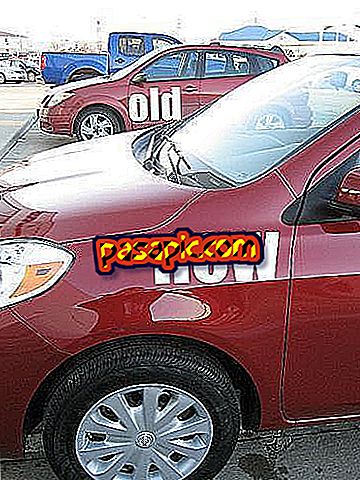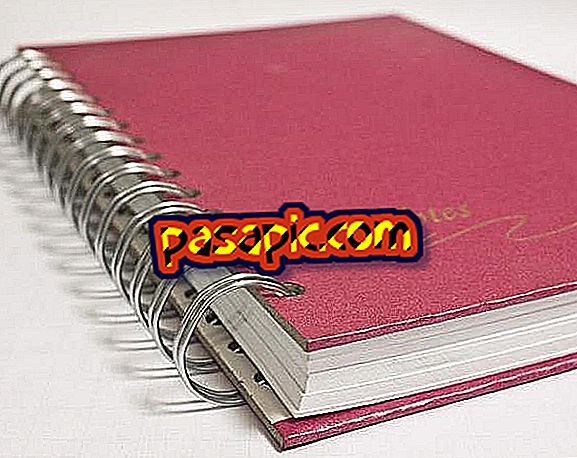A Siri telepítése iPhone 4-re

A Siri egy személyi asszisztens, aki Apple-t hozott létre az iOS számára. A 4s-nél magasabb iPhone-okban is elérhető, beleértve ezt a 2-es iPad-ot (ez nem tartalmazza) és a 4. után megjelenő iPod-ot. Tehát az iPhone 4-nek nincs Siri frissítése a szoftver frissítése ellenére az iOS legújabb verziójához. De ha van ilyen iPhone verziója, és szeretné, hogy Siri legyen a készüléken, ne aggódj, ebben a cikkben megmutatjuk, hogyan telepítheted a Siri-t iPhone 4-re . Ezenkívül a spanyol változat az iOS 6.1.2-es vagy korábbi verziójú iDevices számára is elérhető, az iOS7-esek számára csak angol nyelven érhető el. Csak a Jailbreak-t és a Cydia telepítését kellett elvégeznie. Ugyanez vonatkozik az iPad 2-re és az iPod 4-re is, amelyeket a Siri az alábbi lépések követésével is megkaphat.
1
Ha még nem tetted meg a Jailbreak-t az iPhone 4-en, itt van egy lista, ahol meg kell találnod az iOS verziót, és kövesse az utasításokat. Ne feledje, hogy Siri spanyolul még nem érhető el az iOS 7 számára. Tehát elkezdjük magyarázni, hogyan telepíthetjük a Siri spanyolul. Ehhez menjen Cydiába . Ezután kattintson a ' Kezelés ' vagy 'Kezelés' gombra.

2
Miután belépett a "Drive" -ba, nyomja meg a " Források " vagy a "Források" gombot. Itt kattintson a " Szerkesztés " vagy a "Szerkesztés", majd a " Hozzáadás " vagy a "Hozzáadás" gombra a tároló hozzáadásához. Látni fogja, hogy egy ablak nyílt meg, ahol meg kell jelölnie a repót, írnia kell az " ihackstore.com/repo/ " nevet, és kattintson a "Forrás hozzáadása" vagy a "Forrás hozzáadása" gombra. A csomagot telepíteni kell, és kattintson a „Visszatérés a Cydia-ra” gombra, ha befejezte. Ha figyelmeztető ablak jelenik meg a folyamat során, ne aggódjon, kattintson az 'Add anyway' gombra.

3
Most menj vissza a 'Kezelés' vagy 'Kezelés', 'Forrás' vagy 'Források' menüpontra, és nézd meg az éppen hozzáadott oldal listáját. Válassza ki azt, és keresse meg az iPhone 4-re telepített iOS-verziónak megfelelő Siri verziót . Ne feledje, hogy Siri spanyolul csak az iOS 6.1.2 és korábbi verzióihoz érhető el. Kattintson a Siri verziójára, amely érdekli, és kattintson a „ Telepítés ” gombra. Ha azt akarja, hogy iPad vagy iPod, gondosan nézze meg és telepítse a megfelelőt. A Siri telepítése valószínűleg néhány percet vesz igénybe. Amikor a folyamat befejeződik, újra kell indítania az újraindítást az eszköz újraindításához.

4
Amikor újraindította az iPhone 4-et, látni fogja, hogy új alkalmazás van a menüben, 'SiriDr'. A nyelv beállításához lépjen rá, és nyomja meg az " SiriDr kiszolgálók " opciót az alsó sávban. Miután ott van, válassza a " SiriDr en Español " lehetőséget. Amikor a nyomás megjelenik egy ablakban, amely megmondja, hogy újra kell indítania az iPhone 4 -et.

5
Ha ezt megtette, menjen vissza a Siri alkalmazáshoz, és kattintson a 'SiriDr szerverre', de ezúttal a " Tanúsítványok letöltése " gombra kell kattintania. Ha ezt megteszi, akkor elküldi a Safari oldalra a megfelelő tanúsítvány telepítéséhez, kattintson a "Telepítés" gombra, és hagyja, hogy a folyamat folyjon. Ha befejezte, indítsa újra a készüléket.

6
Amikor újraindította az iPhone 4-et, menjen a "Beállítások" menüpontba. Miután ott volt, mozgassa a képernyőt lefelé, amíg meg nem találja a „ SiriDr Settings ” -t, válassza ki. Miután belépett, be kell kapcsolnia az összes beállítást . Mindenekelőtt ne hagyjuk az utolsóat, a „Google API-kiszolgálókat”, mivel ez az, amely lehetővé teszi a Siri spanyolul való aktiválását. Ha mindent aktivált, térjen vissza a menübe, és kapcsolja ki a készüléket. Hagyja egy másodpercig, és kapcsolja be újra, így az aktiválás hatékonyabb lesz. Ha újra bekapcsolja, használhatja a Siri-t spanyolul az iPhone 4 készülékére.

7
Ha rendelkezik iOS 7-vel, és nem bánja, hogy angolul van Siri, először meg kell tenni a Jailbreak-t az iOS 7-re. Ezután menjen Cydia-ba, és nyomja meg a 'Kezelés' vagy 'Kezelés', 'Források' vagy 'Forrás', 'Szerkesztés 'vagy' Szerkesztés ', ' Hozzáadás 'vagy' Hozzáad ', és illessze be a következő repo-t: bassamkassem.myrepospace.com/. Kattintson a 'Forrás hozzáadása' vagy 'Forrás hozzáadása' gombra, és hagyja, hogy a letöltési folyamat megtörténjen. Ha elkészült, nyomja meg a „Visszatérés a Cydia-hoz” gombot.

8
Visszatérve a Cydia-hoz, nézze meg a „Források” vagy a „Források” című bejegyzést, majd válassza ki a „ Siri-iOS 7.0.4 ” vagy „Siri-iOS 7.0.3” listát. Kattintson rá, és kattintson a „Telepítés” gombra a letöltéshez. Ha befejezte a folyamatot, indítsa újra az iPhone 4-et. Miután a folyamat újraindult, az hasonló az előzőhöz, el kell mennie az alkalmazáshoz, aktiválnia kell mindent, és le kell töltenie a tanúsítványt. Szükséges tudni, hogy a Siri az iOS 7-hez nagyon friss, és bizonyos hibákat okozhat, ezért célszerűbb telepíteni az iOS 6 vagy korábbi verzióját, amíg frissítésre és javításra szorul.